Come risolvere il controller PS4 non si connette o non si sincronizza
Miscellanea / / August 23, 2021
Può essere possibile che in qualche modo il tuo PS4 Il controller non si connetterà o si sincronizzerà correttamente con la console, quindi non sei solo. Ci sono molti rapporti che escono secondo cui più utenti di controller PS4 stanno riscontrando lo stesso problema, il che è molto frustrante. Inizialmente, ci si aspettava che il problema della mancata sincronizzazione fosse causato da un qualche tipo di problema di connettività, ma potrebbe non essere così per tutti. Quindi, se anche tu stai affrontando lo stesso, segui questa guida.
All'improvviso, se il controller PS4 interrompe la sincronizzazione o non si connette, assicurati di eseguire alcune delle possibili soluzioni alternative menzionate di seguito. Prima di passare alla guida alla risoluzione dei problemi, dovremmo ricordare che dovrai verificare correttamente il problema della connettività Bluetooth. Qualsiasi tipo di interferenza del segnale Bluetooth può causare diversi problemi.
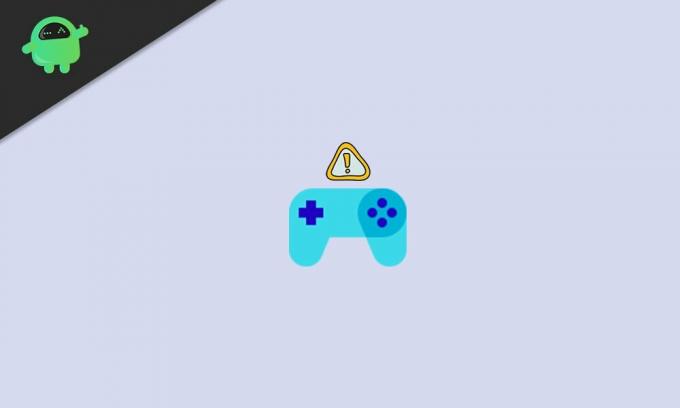
Contenuto della pagina
-
Come risolvere il controller PS4 non si connette o non si sincronizza
- 1. Connetti correttamente al Bluetooth
- 2. Carica il controller
- 3. Connettiti con un cavo USB
- 4. Risincronizza il controller all'avvio
- 5. Esegui un soft reset
- 6. Esegui un hard reset
Come risolvere il controller PS4 non si connette o non si sincronizza
Nel frattempo, alcuni degli utenti interessati hanno anche riferito che una batteria debole sul controller PS4, un problema del firmware sul controller, un basso livello di carica sul controller, problemi di connettività con la console e il controller tramite un cavo USB, il problema di sincronizzazione con il controller all'avvio, problemi di sistema, ecc. possono verificarsi diversi problemi con il controllore.
1. Connetti correttamente al Bluetooth
Assicurati di connettere correttamente il controller al Bluetooth in modalità wireless. Se hai un numero di dispositivi Bluetooth collegati alla tua console PS4 e riscontri problemi con la connessione, potresti avere problemi di segnale.
2. Carica il controller
Tieni presente che il controller PS4 viene caricato più del 60% per connettersi facilmente alla console. Eliminerà tutte le possibilità con il problema della batteria scarica.
3. Connettiti con un cavo USB
Se riscontri problemi con la connettività del controller o la sincronizzazione con la console in modalità wireless, assicurati di collegarlo con un cavo USB e riprova a verificare il problema. Avrai bisogno di un cavo USB di buona qualità per funzionare correttamente. Tieni premuto il pulsante PS sul controller per alcuni secondi per cancellare le vecchie impostazioni di connessione e risincronizzare il controller.
4. Risincronizza il controller all'avvio
- Spegni la console PS4 > Collega il controller alla console tramite un cavo USB.
- Tieni premuto il pulsante PS sul controller per un po'.
- Ora, sullo schermo apparirà un messaggio e il controller verrà nuovamente sincronizzato.
5. Esegui un soft reset
Poiché il controller principale non funziona o non si connette alla console, avrai bisogno di un controller PS4 secondario per eseguire un soft reset. Fare così:
- Collega il controller PS4 secondario e poi vai al menu Impostazioni.
- Seleziona Dispositivi dal menu a discesa > Seleziona dispositivi Bluetooth.
- Individua il controller wireless che non funziona > Seleziona il controller.
- Il controller attivo dovrebbe mostrare un'icona a punto verde e i controller inattivi mostreranno un'icona a cerchio bianco/grigio.
- Ora premi il menu Opzioni > Seleziona Dimentica dispositivo per disconnettere il controller inattivo.
- Spegni la console PS4> Risincronizza nuovamente il controller seguendo il metodo sopra.
6. Esegui un hard reset
Se non riesci a eseguire un ripristino software sul controller, dovrai eseguire un ripristino completo. Avrai bisogno di una graffetta per farlo.
- Spegni la console PS4 > Trova il piccolo foro per il pulsante di ripristino.
- Dovrebbe essere posizionato vicino al pulsante di attivazione sinistro (LT) sul controller.
- Ora inserisci la graffetta nel foro e premi il pulsante di ripristino per circa 5 secondi.
- Infine, collega nuovamente il controller alla PS4 e verifica il problema.
Questo è tutto, ragazzi. Speriamo che questa guida ti sia stata utile. Per ulteriori domande, puoi commentare qui sotto.
Annunci



